| Ignorer les liens de navigation | |
| Quitter l'aperu | |

|
Guide d'installation du serveur Sun Server X4-8 |
Utilisation de cette documentation
Présentation de la procédure d'installation
Fonctionnalités et composants du serveur
Préparation à l'installation du serveur
Instructions d'installation en rack
Configuration du logiciel/microprogramme à l'aide d'Oracle System Assistant
Configuration des unités de stockage pour l'installation du SE
Configuration du SE Oracle Solaris préinstallé
Configuration du logiciel Oracle VM 3.X préinstallé
Conditions requises de compatibilité de serveur Oracle VM préinstallé
Fiche de configuration d'Oracle VM
Documentation relative à Oracle VM
Configuration du système d'exploitation Oracle Linux préinstallé
Obtention des logiciels et des microprogrammes du serveur
Contrôle de l'alimentation du système
Les instructions ci-après décrivent uniquement comment configurer le serveur Oracle VM préinstallé sur le serveur. Oracle VM dispose également d'autres composants, tels qu'Oracle VM Manager, qui doivent être installés ou déjà opérationnels pour prendre en charge l'environnement de la machine virtuelle.
Voir la section Connexion à Oracle ILOM
Pour mettre l'hôte sous tension, utilisez l'une des méthodes suivantes :
A partir de l'interface Web d'Oracle ILOM, sélectionnez System Information > Summary dans le panneau de navigation. Puis, cliquez sur le bouton Turn On à côté de Power State sur le panneau Actions.
Dans l'interface de ligne de commande d'Oracle ILOM, saisissez la commande suivante dans l'invite :
-> start /System
Lorsque vous y êtes invité, saisissez y pour confirmer :
Are you sure you want to start /HOST/console (y/n)? y
Démarrage/Système
Pour redémarrer le serveur, utilisez l'une des méthodes suivantes :
A partir de l'interface Web d'Oracle ILOM, sélectionnez Host Management > Power Control dans le panneau de navigation. Puis, sélectionnez Reset dans la zone de liste Select Action et cliquez sur Save.
Dans l'interface de ligne de commande d'Oracle ILOM, saisissez la commande suivante dans l'invite :
-> reset /System
Lorsque vous y êtes invité, saisissez y pour confirmer :
Are you sure you want to reset /System (y/n)? y
Performing hard reset on /System
L'hôte s'initialise.
-> start /HOST/console
Are you sure you want to start /HOST/console (y/n)? y
Console série démarrée.
Après l'initialisation de l'hôte, le menu GRUB s'affiche. Dans le menu GRUB, vous pouvez choisir de continuer à diriger l'affichage vers le port série ou de le diriger vers un périphérique connecté au port vidéo. Par exemple :
GNU GRUB version 0.97 (613K lower / 2087424K upper memory) Oracle VM server-ovs (xen-4.0.0 2.6.32.21-41ovs) Oracle VM server-ovs serial console (xen-4.0.0 2.6.32.21-41ovs)
Pour mettre le menu GRUB en pause, appuyez sur n'importe quelle touche autre qu'Entrée. Sélectionnez ensuite l'option que vous voulez utiliser et appuyez sur Entrée pour continuer.
Le menu offre deux choix : un pour l'initialisation normale et un pour l'initialisation avec console série.
Oracle VM server-ovs (xen-4.0.0 2.6.32.32-41ovs)
Oracle VM Server-ovs serial console (xen-4.0.0 2.6.32.21-41ovs)
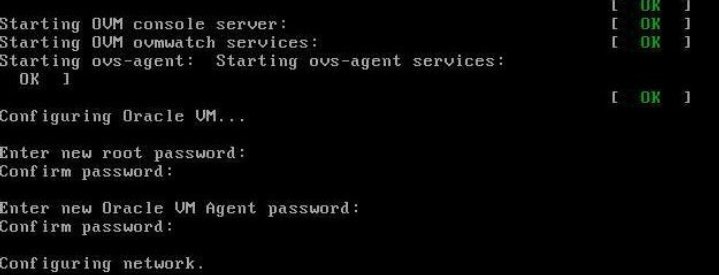
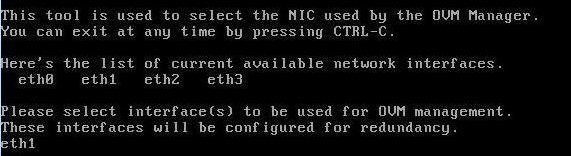

Lorsque tous les paramètres ont été saisis et enregistrés, le système charge une session de la console Oracle VM Server comme illustré ci-dessous.
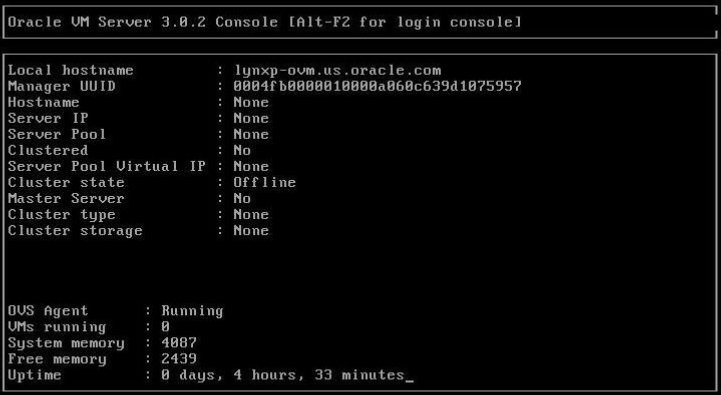
Cette opération achève la configuration du logiciel Oracle VM Server préinstallé pour créer un système d'exploitation virtuel.